Come rimuovere i suggerimenti dalla cronologia
È da diversi mesi che quando fai ricerche sul tuo browser ti ritrovi sempre con dei suggerimenti automatici che, nella maggior parte dei casi, non ti sono utili. Col tempo questa cosa ti ha iniziato a infastidire e sei quindi arrivato a chiederti come rimuovere i suggerimenti dalla cronologia, così da poter cercare tutto ciò che vuoi senza che la barra di ricerca venga compilata con informazioni non rilevanti. Nel cercare una risposta a questa domanda sei arrivato a questa guida, dico bene? Ebbene, nei prossimi paragrafi ti mostrerò proprio come liberarti dei suggerimenti automatici!
Come ti farò vedere nel corso di questo tutorial, bastano pochi e semplici passaggi per riuscirci. Il procedimento varia in base al browser e al dispositivo in uso, per cui in seguito troverai tutte le istruzioni di cui hai bisogno per ciascun software o device che utilizzi.
Se, quindi, sei pronto per iniziare, direi di non perdere ulteriore tempo e di metterci sùbito al lavoro. Ritagliati una manciata di minuti da dedicare alla lettura di questa guida e vedrai che troverai tutte le risposte di cui hai bisogno in men che non si dica. A me non rimane altro che augurarti una buona lettura!
Indice
- Come rimuovere i suggerimenti dalla cronologia: Chrome
- Come rimuovere i suggerimenti dalla cronologia: Edge
- Come rimuovere i suggerimenti dalla cronologia: Firefox
- Come rimuovere i suggerimenti dalla cronologia: Safari
- Come rimuovere i suggerimenti dalla cronologia: Google
Come rimuovere i suggerimenti dalla cronologia: Chrome
Di seguito ti lascio tutte le istruzioni per rimuovere i suggerimenti dalla cronologia di Chrome, sia per il browser per PC e sia per l'applicazione per dispositivi mobili.
Su PC
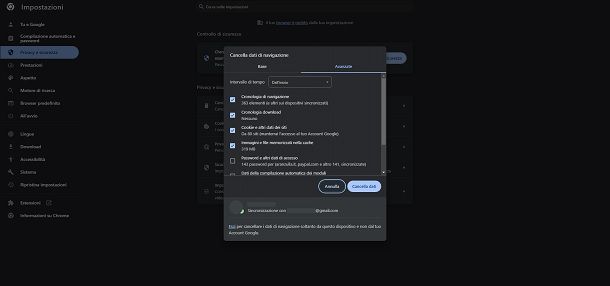
Se usi Chrome tramite la sua versione desktop, puoi farlo in diversi modi: innanzitutto ti mostrerò come rimuovere dai suggerimenti diciture o siti singoli. Apri quindi il tuo browser e digita ciò che preferisci nella barra degli indirizzi. Se vedi comparire un suggerimento che vorresti rimuovere, ti basterà semplicemente muovere il cursore su di esso per far comparire l'icona di una X alla sua destra, sulla quale dovrai fare clic. Così facendo il suggerimento verrà rimosso e non ti verrà più mostrato a meno che non lo digiterai nuovamente.
Preferisci rimuovere tutti i suggerimenti? Allora è necessario cancellare la cronologia. Per fare ciò premi sull'icona dei tre puntini, situata nella parte alta dello schermo e poi sulla voce Impostazioni. In seguito fai clic sulla scheda Privacy e sicurezza e poi sul tasto Cancella dati di navigazione. Tramite il riquadro corrispondente alla voce Intervallo di tempo, se lo preferisci, puoi scegliere appunto l'intervallo di tempo nel quale cancellare la cronologia.
Dopo aver selezionato quello che preferisci, apponi il segno di spunta alla voce Cronologia di navigazione; ti consiglio anche di dare un'occhiata alle altre voci presenti, poiché alcune di queste hanno già il segno, ed eventualmente di rimuoverlo, per non cancellare dati importanti. Come ultimo passaggio, infine, pigia sul tasto Cancella dati e attendi qualche istante affinché il processo venga terminato. Quando questo sarà finito, vedrai che tra i suggerimenti compariranno soltanto consigli generici provenienti da Google e non correlati alle tue attività precedenti.
Su smartphone e tablet
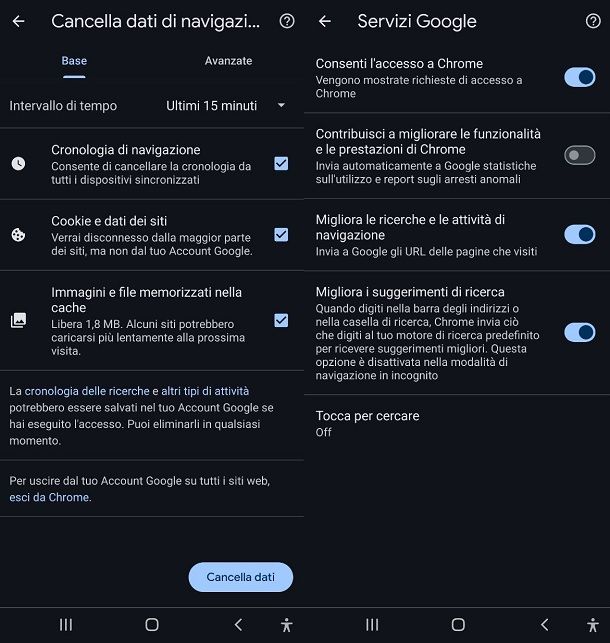
Per rimuovere i suggerimenti di ricerca da Chrome tramite l'app, i procedimenti da seguire variano leggermente. Se vuoi rimuovere un suggerimento singolo, il procedimento varia leggermente tra Android e iOS/iPadOS.
Su Android, devi aprire l'applicazione e premere sulla barra di ricerca, dopodiché digita qualcosa finché non compare il suggerimento che ti interessa. A questo punto tieni premuto su di esso e poi pigia sul tasto OK per rimuoverlo.
Per i dispositivi iOS/iPadOS, invece, dopo aver premuto sulla barra di ricerca e digitato qualcosa, appena comparirà il suggerimento che vuoi rimuovere dovrai tenerlo premuto e trascinarlo verso sinistra. Così facendo comparirà la voce Elimina, che dovrai premere per rimuovere il suggerimento.
Per rimuovere tutti i suggerimenti, invece, anche in questo caso sarà necessario cancellare la cronologia. Premi, quindi, sul pulsante con l'icona dei tre puntini e poi sulla voce Impostazioni. Adesso pigia sulla voce Privacy e sicurezza e poi su quella Cancella dati di navigazione.
Adesso puoi premere il riquadro alla destra della voce Intervallo di tempo per selezionare l'arco di tempo nel quale vuoi cancellare la cronologia. Apponi, poi, il segno di spunta alla voce Cronologia di navigazione; ti ricordo, anche in questo caso, di assicurarti che non ci siano altre impostazioni attivate e in caso di disattivarle togliendo il segno di spunta. Dopo aver fatto ciò, pigia sul tasto Cancella dati se stai usando un dispositivo Android, oppure sul pulsante Cancella dati di navigazione se stai usando un dispositivo iOS/iPadOS e infine attendi qualche istante.
Come rimuovere i suggerimenti dalla cronologia: Edge
Se utilizzi Edge come browser, i passaggi da seguire sono differenti. Di seguito trovi tutte le informazioni utili sia per PC che per telefono e tablet.
Su PC
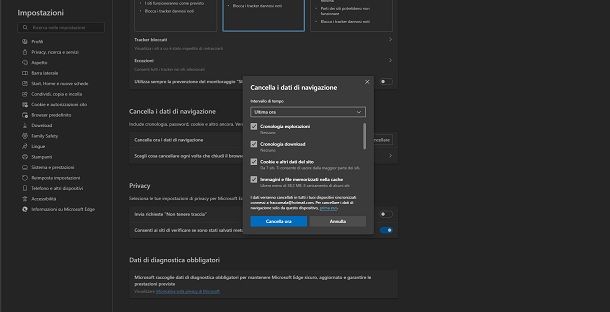
Sulla versione di Edge per desktop, se vuoi eliminare un suggerimento singolo, per prima cosa fai clic sulla barra di ricerca e digita qualcosa. Quando vedi comparire il suggerimento di cui vuoi sbarazzarti, semplicemente passaci sopra il cursore per far comparire l'icona della X alla sua destra, dopodiché premila per rimuoverlo.
Per rimuovere tutti i suggerimenti, invece, dovrai ricorrere a una funzionalità diversa. Sempre dalla pagina delle impostazioni, premi sulla voce Privacy, ricerca e servizi e scorri verso il basso finché non trovi la sezione Servizi. A questo punto fai clic sulla voce Barra degli indirizzi e ricerca e poi su Suggerimenti e filtri per la ricerca.
Adesso semplicemente disattiva gli indicatori corrispondenti alle voci Visualizza i suggerimenti per la ricerca e i siti usando i caratteri digitati e Mostra suggerimenti da cronologia, preferiti e altri dati su questo dispositivo usando i caratteri digitati. Così facendo non ti verrà più mostrato alcun suggerimento, a prescindere da ciò che cerchi o che hai cercato in precedenza.
In alternativa, puoi ottenere lo stesso risultato cancellando l'intera cronologia. Puoi farlo premendo sull'icona dei tre puntini, che trovi nella parte alta dello schermo, dopodiché dovrai pigiare sul tasto Impostazioni. Ora fai clic sulla voce Privacy, ricerca e servizi e poi sul tasto Scegli cosa cancellare corrispondente all'impostazione Cancella ora i dati di navigazione. Nella finestra che compare, dal riquadro che corrisponde alla voce Intervallo di tempo puoi anche scegliere il periodo di tempo nel quale cancellare la cronologia.
Adesso devi mettere il segno di spunta all'opzione Cronologia esplorazioni e prima di procedere assicurati di toglierlo alle altre impostazioni, se non sei interessato a cancellare anche quelle. Una volta fatto ciò, pigia sul pulsante Cancella ora.
Su smartphone e tablet
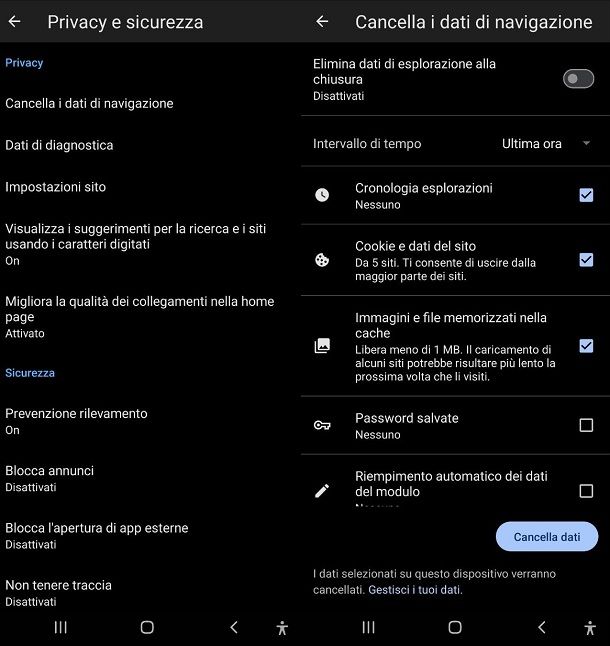
Per rimuovere i suggerimenti di Edge dall'app per telefono, invece, il procedimento è leggermente diverso, ed è pressoché identico sia su Android che su iOS/iPadOS. Apri quindi l'applicazione e pigia sulla barra di ricerca per digitare qualcosa. Non appena compare il suggerimento che desideri eliminare, tieni premuto su di esso e poi pigia il tasto OK per cancellarlo.
Per cancellare tutti quanti i suggerimenti dal tuo browser, invece, devi premere sul tasto con l'icona delle tre linee e poi sul pulsante Impostazioni. Adesso fai tap sulla voce Privacy e sicurezza: a questo punto dovrai pigiare sulla voce Visualizza i suggerimenti per la ricerca e i siti usando i caratteri digitali e disattivare l'indicatore che compare. In questo modo non ti verrà mostrato alcun suggerimento durante le tue ricerche.
Un altro modo per ottenere questo risultato è cancellare l'intera cronologia. Puoi farlo sempre dalla pagina Privacy e sicurezza, premendo sulla voce Cancella i dati di navigazione. Dalla nuova schermata che compare, puoi scegliere il periodo di tempo all'interno del quale cancellare la cronologia, premendo sul tasto alla destra della voce Intervallo di tempo. In seguito apponi il segno di spunta alla voce Cronologia esplorazioni e rimuovila poi da tutte le altre impostazioni per le quali non vuoi cancellare i dati. Una volta fatto ciò, infine, se sei su Android devi pigiare sul pulsante Cancella dati, altrimenti se sei su iOS/iPadOS dovrai premere sul tasto Cancella ora.
Come rimuovere i suggerimenti dalla cronologia: Firefox
Anche per Firefox i procedimenti variano, rispetto alle proposte precedenti. Puoi trovare nei prossimi capitoli le istruzioni per PC e per telefono.
Su PC
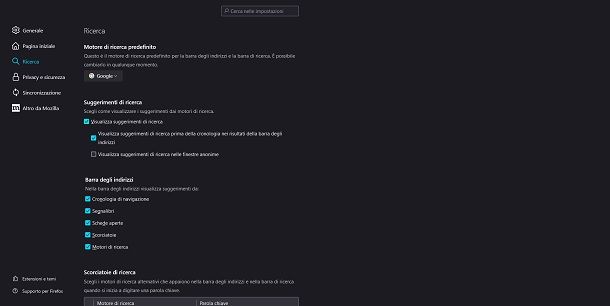
Su Firefox, se vuoi rimuovere i suggerimenti dalla cronologia, per prima cosa ti mostrerò come farlo singolarmente. Comincia aprendo il browser e digitando qualcosa nella barra di ricerca. Non appena comparirà la voce che vuoi rimuovere, muovi il cursore del mouse sopra di essa e pigia sull'icona dei tre puntini che compare alla sua destra e poi sulla voce Rimuovi dalla cronologia.
Se invece vuoi rimuovere tutti i suggerimenti, inclusi quelli automatici di Firefox, devi andare sulla scheda Ricerca e poi togliere il segno di spunta alla voce Visualizza suggerimenti di ricerca, nella sezione Suggerimenti di ricerca (l'opzione, di base, è già disattivata). Se lo desideri, puoi anche decidere quali suggerimenti visualizzare e quali no, semplicemente mettendo o togliendo il segno di spunta alle opzioni contenute nella categoria Barra degli indirizzi, subito sotto quella precedente.
Un altro modo per non vedere più i suggerimenti dalla tua cronologia è quello di cancellarla per intero. Se vuoi eseguire questo passaggio, devi premere sulla scheda Privacy e sicurezza e scorrere verso il basso, fino a quando non arrivi alla categoria Cronologia. A questo punto premi sul tasto Cancella cronologia e poi pigia sul riquadro alla destra della voce Intervallo di tempo da cancellare e seleziona l'opzione che più ti aggrada.
Adesso devi apporre il segno di spunta all'opzione Cronologia navigazione e download, ma prima di dare conferma assicurati di controllare che anche le altre opzioni abbiano o non abbiano lo stesso segno, in base alle tue preferenze. Dopo aver controllato, infine, pigia sul tasto Cancella adesso e aspetta un paio di secondi affinché la cronologia venga cancellata.
Su smartphone e tablet
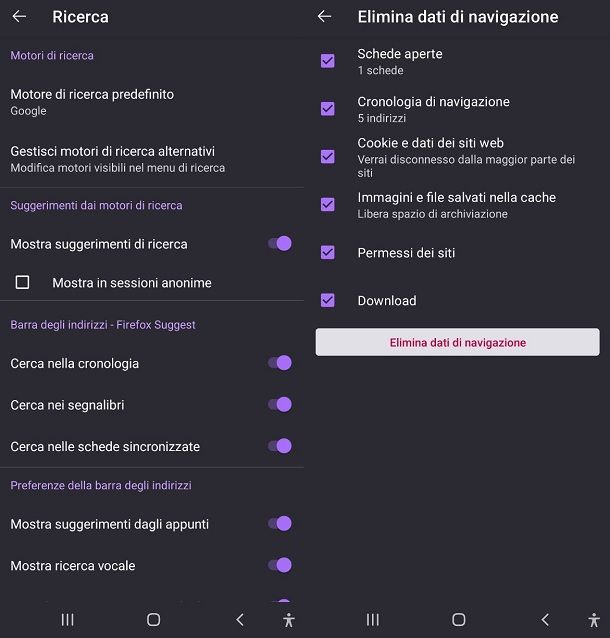
Se usi Firefox tramite l'app per telefono su Android, per rimuovere i suggerimenti devi pigiare sul tasto con l'icona dei tre puntini e poi sulla voce Impostazioni. In seguito premi sul pulsante Ricerca e poi semplicemente disattiva l'indicatore corrispondente alla voce Mostra suggerimenti di ricerca.
Alternativamente, puoi anche cancellare l'intera cronologia per non ricevere più suggerimenti inerenti ad essa. Torna quindi alle impostazioni e scorri alla categoria Privacy e sicurezza, dopodiché pigia sulla voce Elimina dati di navigazione. Adesso apponi il segno di spunta alla voce Cronologia di navigazione e rimuovila a tutte le altre voci delle quali non ti interessa cancellare i dati. Dopo aver fatto ciò, infine, premi sul tasto Elimina dati di navigazione.
Su iOS/iPadOS, invece, per non vedere più i suggerimenti devi premere sull'icona delle tre linee e in seguito sulla voce Impostazioni. A questo punto fai tap sulla voce Ricerca e infine disattiva l'indicatore alla destra della voce Visualizza suggerimenti.
Per cancellare la cronologia, invece, dovrai tornare alle impostazioni e poi premere sulla voce Gestione dati. Da qui attiva l'indicatore corrispondente alla voce Cronologia di navigazione e disattivalo per le altre voci che non ti interessano. A questo punto non ti resta che premere sulla voce Elimina dati personali e poi su OK e tutta la cronologia verrà eliminata.
Come rimuovere i suggerimenti dalla cronologia: Safari
Se possiedi un Mac oppure un iPhone o iPad, molto probabilmente il browser che usi più spesso è Safari. Di seguito, quindi, ti lascio le indicazioni necessarie per cancellare i suggerimenti dalla cronologia da questo browser.
Su PC
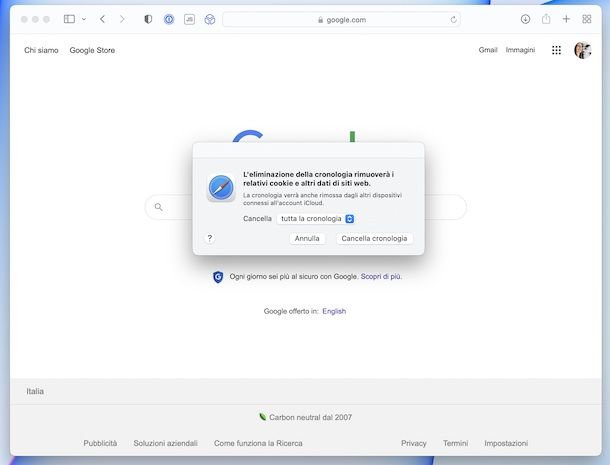
Per rimuovere un suggerimento da Safari, passaci sopra con il cursore quando compare e premi la corrispondente X che compare sulla destra.
In alternativa, puoi anche cancellare direttamente la tua cronologia. Per fare ciò, avvia Safari e premi sul menu Cronologia, situato nella parte alta dello schermo, dopodiché sulla voce Cancella cronologia. Scegli, poi, dal menu a tendina Cronologia, il periodo di tempo all'interno del quale cancellarla e infine conferma l'operazione premendo sul pulsante Cancella cronologia.
Per disattivare i suggerimenti automatici di Safari, invece, vai nel menu Safari > Impostazioni, accedi alla scheda Cerca e infine rimuovi il segno di spunta alle opzioni Includi i suggerimenti del motore di ricerca e Includi suggerimenti Safari.
Su smartphone e tablet
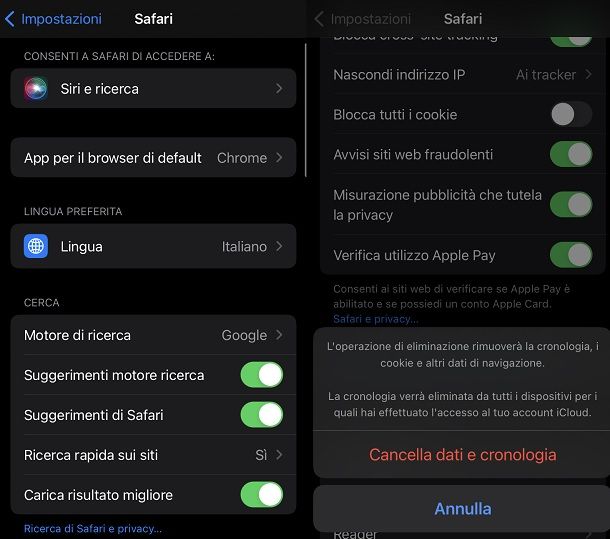
Se invece vuoi rimuovere i suggerimenti della cronologia su Safari tramite il tuo dispositivo mobile, per prima cosa devi aprire l'app Impostazioni (raffigurata da un'icona di un ingranaggio) e scorrere alle app. Una volta che trovi Safari, fai tap su di essa e poi scorri verso il basso, finché non trovi la voce Cancella dati siti Web e cronologia. Dopo averla premuta, pigia sulla voce Cancella dati e cronologia per confermare l'operazione.
Per cancellare i suggerimenti di Safari e del tuo motore di ricerca, invece (quindi quelli non relativi alla tua cronologia), dovrai eseguire un passaggio diverso. Sempre dalla pagina di Safari, dovrai semplicemente disattivare gli indicatori corrispondenti alle voci Suggerimenti motore ricerca e Suggerimenti di Safari e in questo modo non ti verrà più mostrato alcun tipo di suggerimento.
Come rimuovere i suggerimenti dalla cronologia: Google
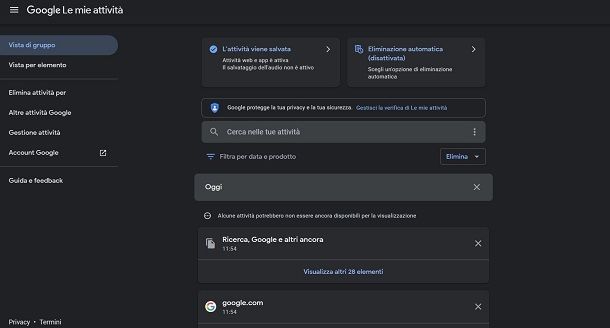
Nel caso in cui tu invece sia interessato a rimuovere i suggerimenti di Google, il procedimento da seguire è totalmente differente, poiché non ha niente a che fare con il tuo browser, bensì con il motore di ricerca che utilizzi. A tal proposito, ti rimando direttamente alla mia guida apposita in cui ti mostro come cancellare la cronologia di Google.

Autore
Salvatore Aranzulla
Salvatore Aranzulla è il blogger e divulgatore informatico più letto in Italia. Noto per aver scoperto delle vulnerabilità nei siti di Google e Microsoft. Collabora con riviste di informatica e cura la rubrica tecnologica del quotidiano Il Messaggero. È il fondatore di Aranzulla.it, uno dei trenta siti più visitati d'Italia, nel quale risponde con semplicità a migliaia di dubbi di tipo informatico. Ha pubblicato per Mondadori e Mondadori Informatica.






